Comment créer vos propres modèles de formulaires personnalisés
Publié: 2024-03-14WPForms fournit plus de 1 700 modèles de formulaires prédéfinis que vous pouvez utiliser. Mais la plupart du temps, vous devrez quand même personnaliser un modèle pour le rendre utilisable pour votre site.
Si vous devez effectuer les mêmes personnalisations encore et encore, cela peut être une bonne idée de créer vos propres modèles de formulaires personnalisés. Tous vos détails personnalisés seront déjà inclus, ce qui vous fera gagner du temps lors de la création de nouveaux formulaires.
Heureusement, WPForms vous permet de transformer n'importe quel formulaire en un modèle que vous pouvez réutiliser aussi souvent que vous en avez besoin. Dans ce tutoriel, je vais vous montrer comment cela fonctionne !
Créez votre modèle de formulaire personnalisé maintenant
Dans cet article
- Étape 1 : Créer un nouveau modèle à partir d'un formulaire existant
- Étape 2 : Personnalisez votre nouveau modèle de formulaire
- Étape 3 : utilisez votre modèle de formulaire personnalisé
- FAQ sur les modèles de formulaires personnalisés
Comment créer vos propres modèles de formulaires personnalisés (3 étapes)
WPForms facilite grandement la personnalisation des modèles de formulaires et leur enregistrement pour une utilisation ultérieure directement dans le générateur de formulaires. Voici comment commencer.
Étape 1 : Créer un nouveau modèle à partir d'un formulaire existant
Tout d’abord, vous aurez besoin d’un formulaire sur lequel baser votre modèle. Il peut s'agir de l'un des nombreux modèles de formulaires existants de WPForms ou d'un formulaire que vous avez déjà créé et enregistré.
Il existe de nombreux types de formulaires différents pour lesquels vous souhaiterez peut-être créer des modèles personnalisés, tels que :
- Formulaires de consentement et renonciations : ajoutez les conditions générales de votre entreprise à votre modèle.
- Formulaires de contact : utilisez un modèle personnalisé pour créer rapidement plusieurs formulaires de contact à des fins différentes à utiliser sur votre site.
- Formulaires de commande : ajoutez vos produits à votre modèle de formulaire de commande, puis utilisez-le pour créer plusieurs formulaires de commande. Par exemple, vous pouvez créer un formulaire de commande à prix standard et un formulaire de commande à prix de gros avec les mêmes produits.
- Formulaires de don : créez un modèle avec la marque et les options de don de votre organisation, puis utilisez-le pour créer des formulaires en ligne pour différents événements de collecte de fonds.
- Formulaires de candidature : créez un modèle de formulaire de candidature standard, puis laissez les dirigeants des différents clubs ou autres organisations que vous parrainez créer des formulaires personnalisés pour leurs groupes spécifiques.
Les modèles personnalisés sont également très utiles si vous souhaitez traduire votre formulaire dans une autre langue, puis l'enregistrer et le réutiliser sur votre site.
Pour mon exemple, j'utiliserai le modèle de formulaire de facturation/commande.
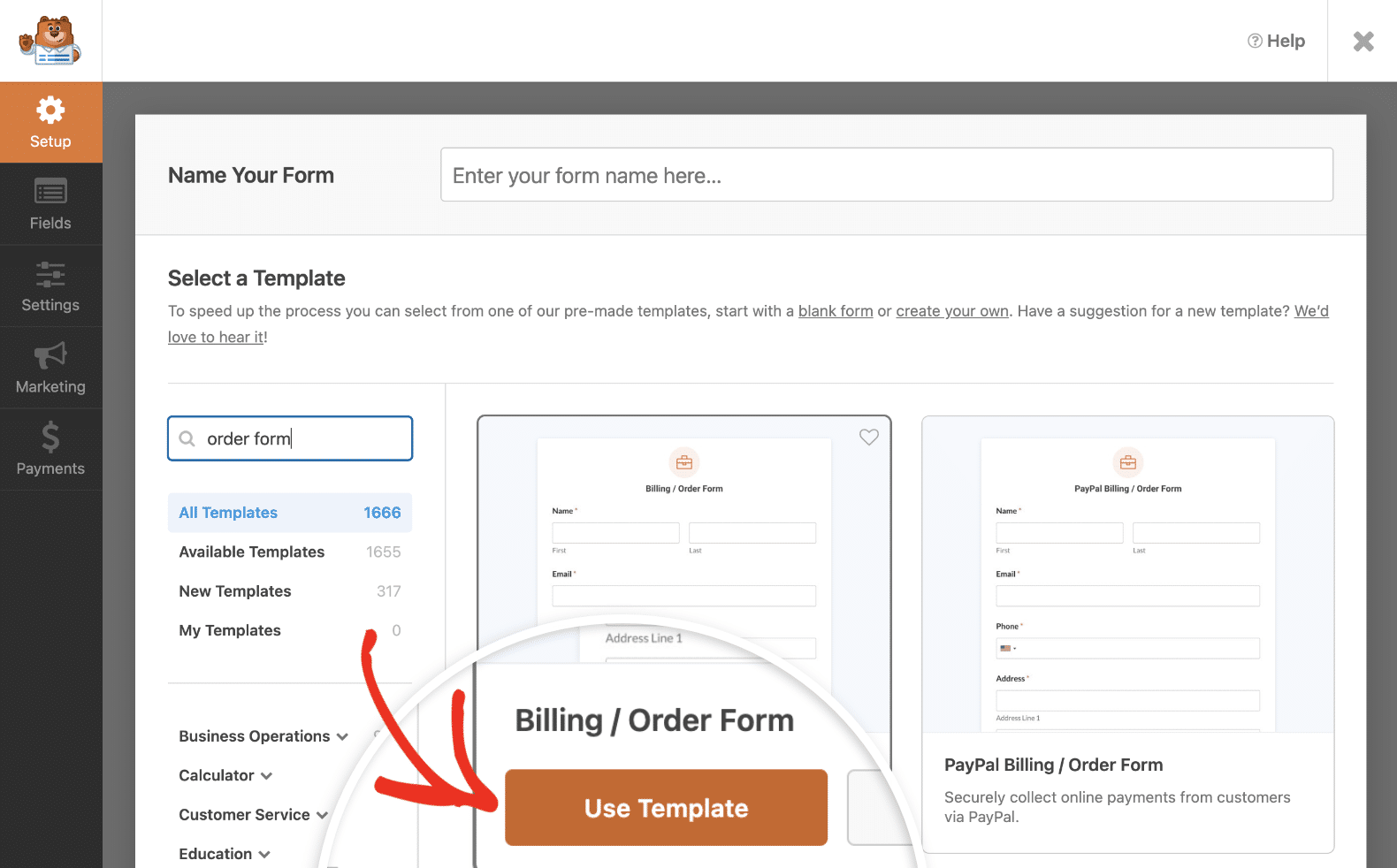
Ouvrez le formulaire sur lequel vous souhaitez baser votre modèle dans le générateur de formulaire par glisser-déposer. Cliquez ensuite sur l'icône de menu en haut de l'écran pour voir des options supplémentaires. Sélectionnez Enregistrer comme modèle .
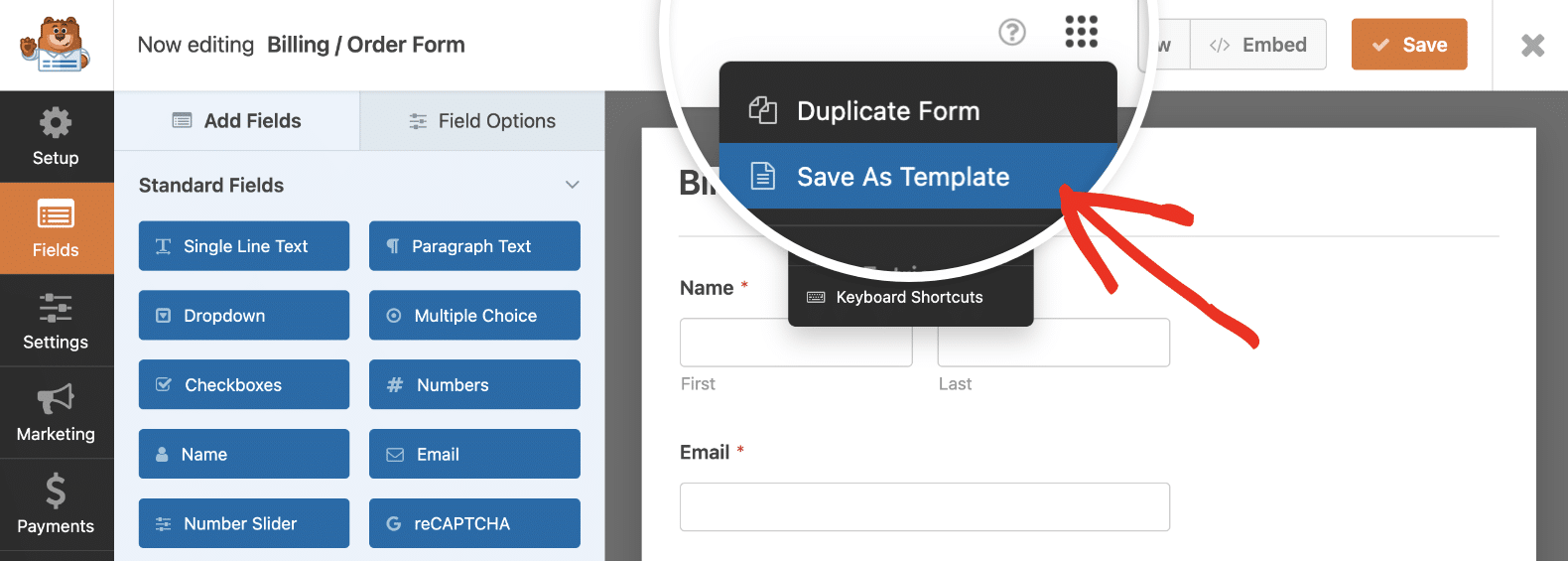
Le générateur de formulaires sera ensuite actualisé et vous verrez un badge de modèle orange indiquant que vous êtes en train de modifier un modèle.
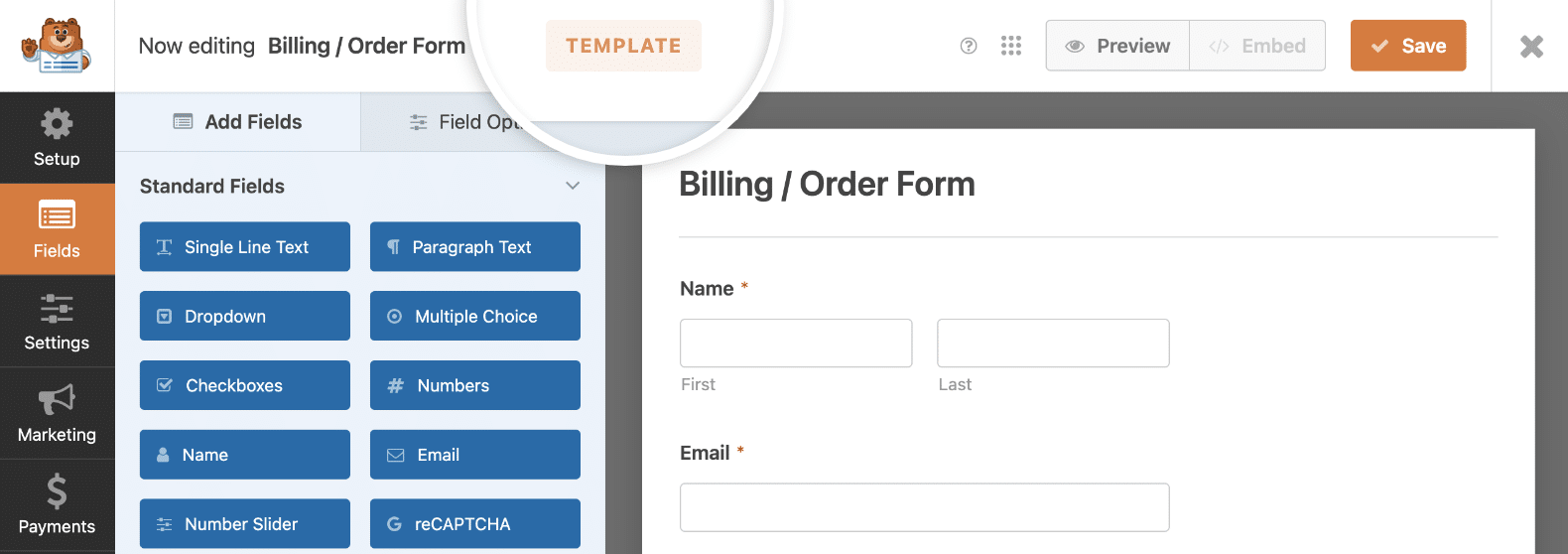
Ensuite, vous pourrez apporter des modifications au formulaire afin de pouvoir le réutiliser sur votre site.
Étape 2 : Personnalisez votre nouveau modèle de formulaire
Vous pouvez configurer votre nouveau modèle de la même manière que vous modifieriez n'importe quel formulaire avec WPForms. Je vais passer en revue quelques exemples de modifications que vous souhaiterez peut-être apporter pour créer un modèle fonctionnel qui fonctionne pour vous.
Tout d'abord, je souhaite changer le nom de mon modèle, je vais donc cliquer sur l'onglet Configuration et saisir le nouveau nom dans le champ en haut du générateur.
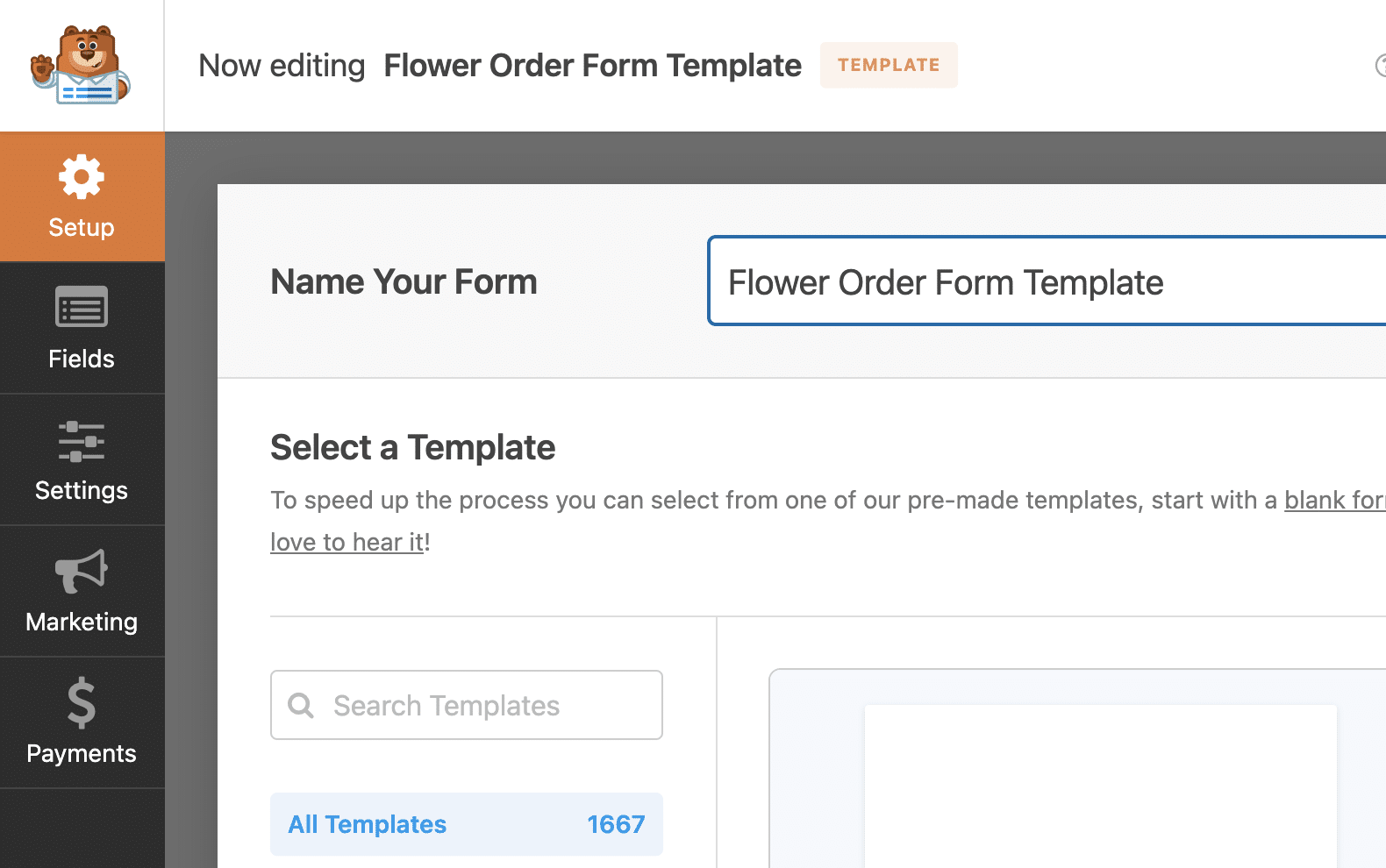
De retour dans l'onglet Champs , je vais modifier les champs du formulaire. Puisque mon exemple est un bon de commande, je vais commencer par ajouter mes propres produits et prix à la place de ceux du modèle de formulaire de facturation/commande.
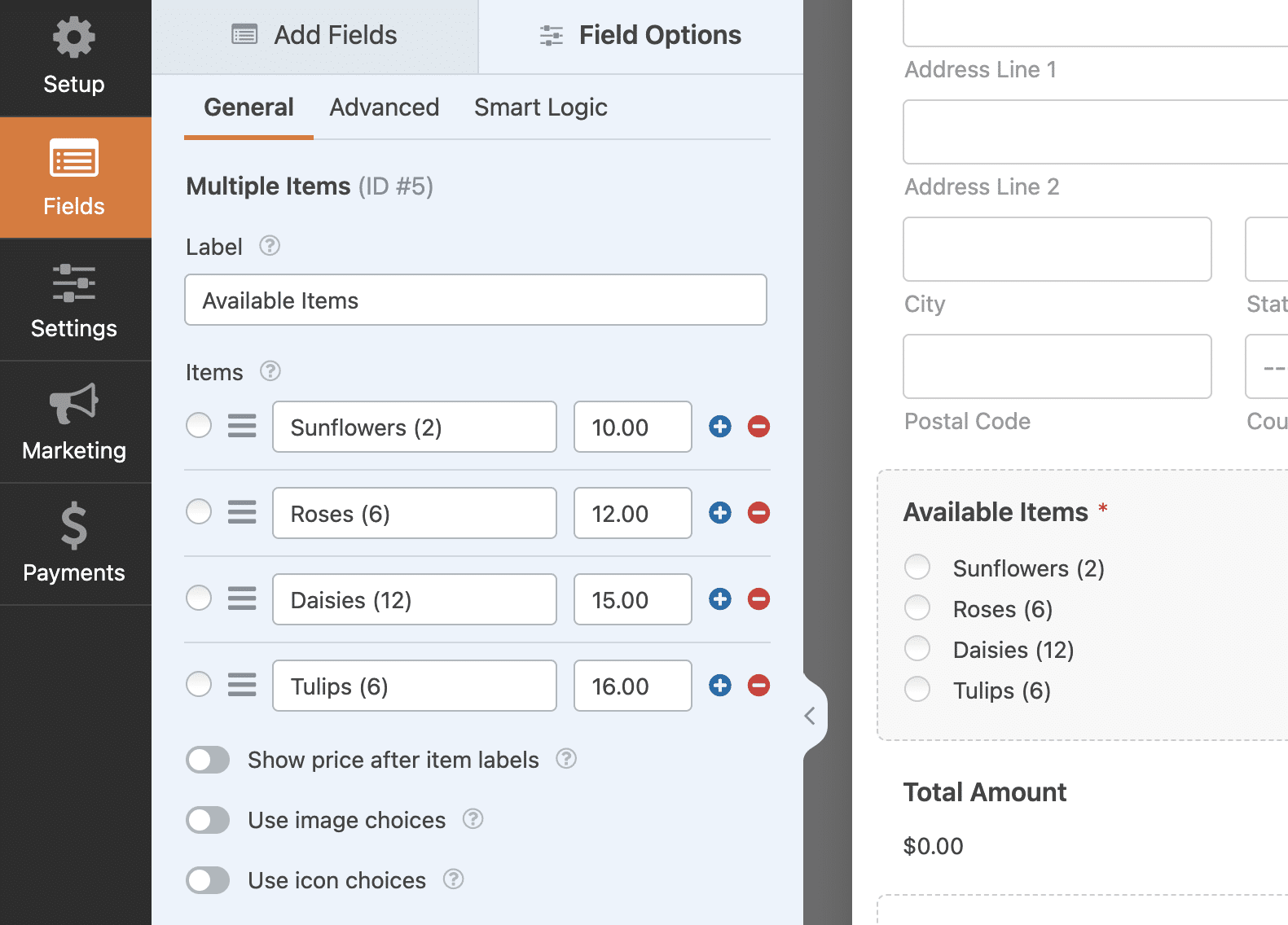
Je vais également activer les choix d'images afin que mon formulaire de commande inclue des images de produits.
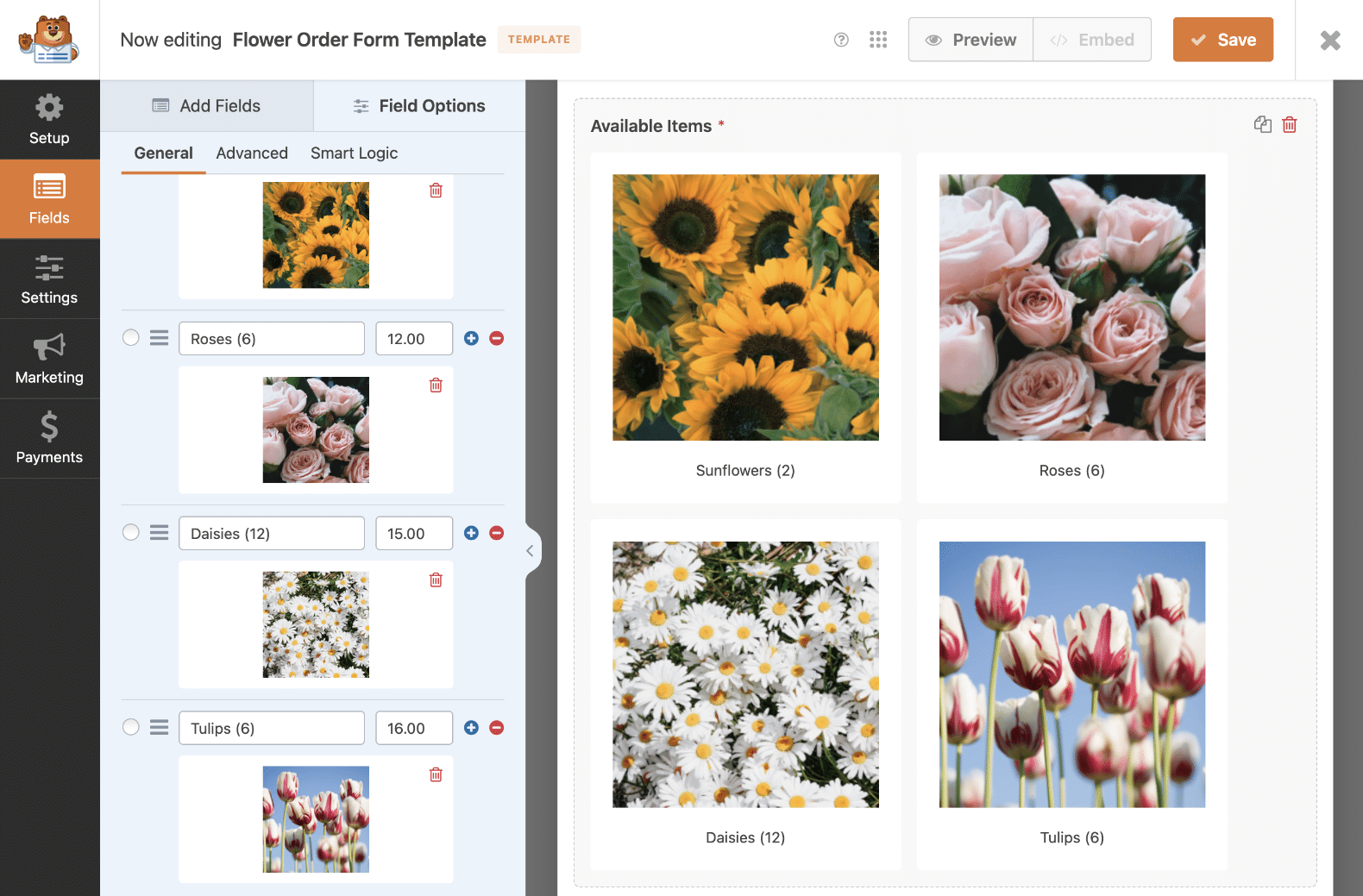

Enfin, je vais ajouter un champ Contenu en haut du formulaire afin de pouvoir ajouter un logo. Les modèles personnalisés sont particulièrement pratiques si vous souhaitez ajouter votre marque à vos formulaires réutilisables.
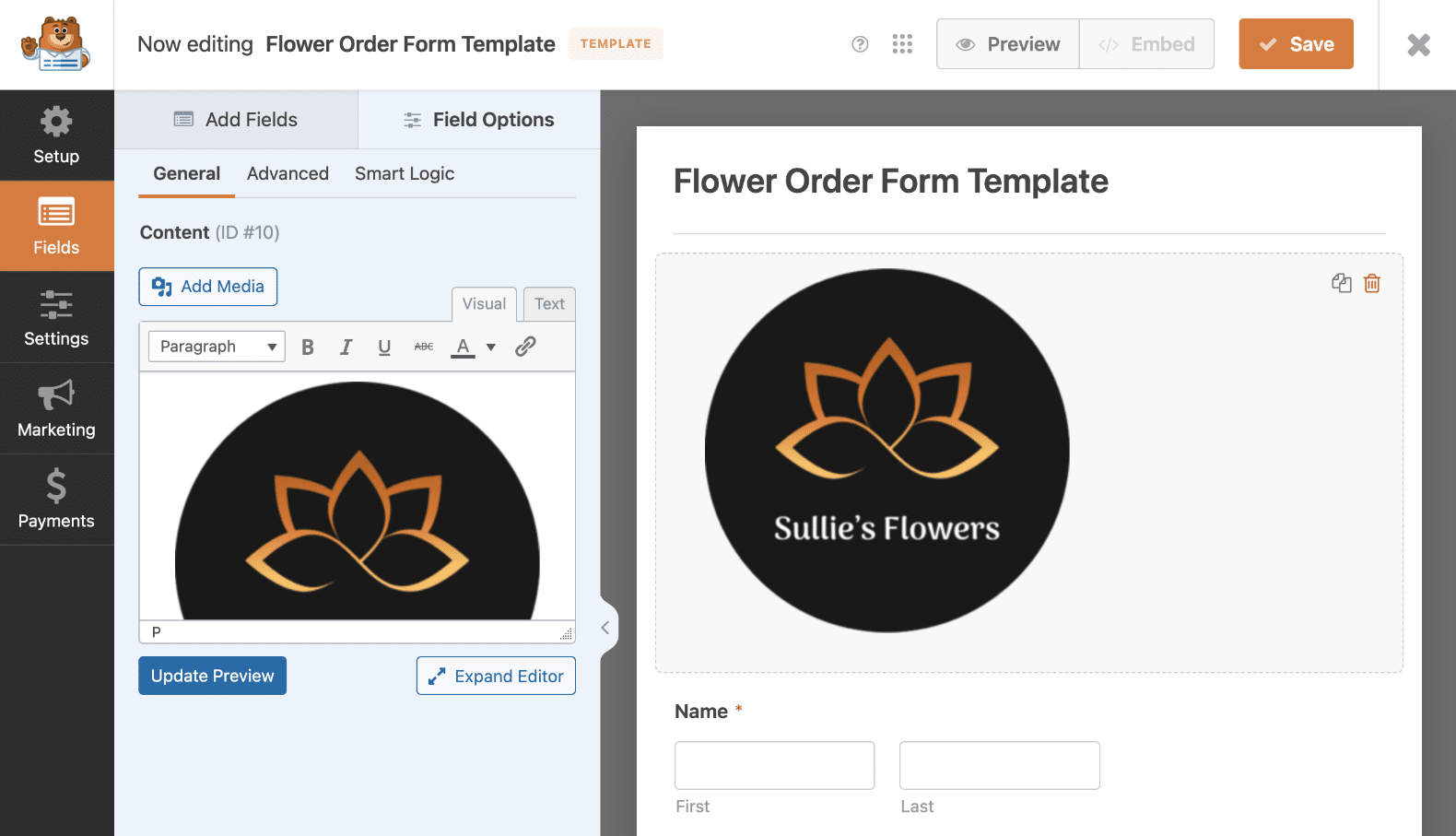
Maintenant que j'ai fini de modifier le formulaire, je vais cliquer sur l'onglet Paramètres . Sous Général , je vais ajouter une description du modèle qui sera visible dans la galerie de modèles sur mon site une fois que j'aurai enregistré ce modèle.
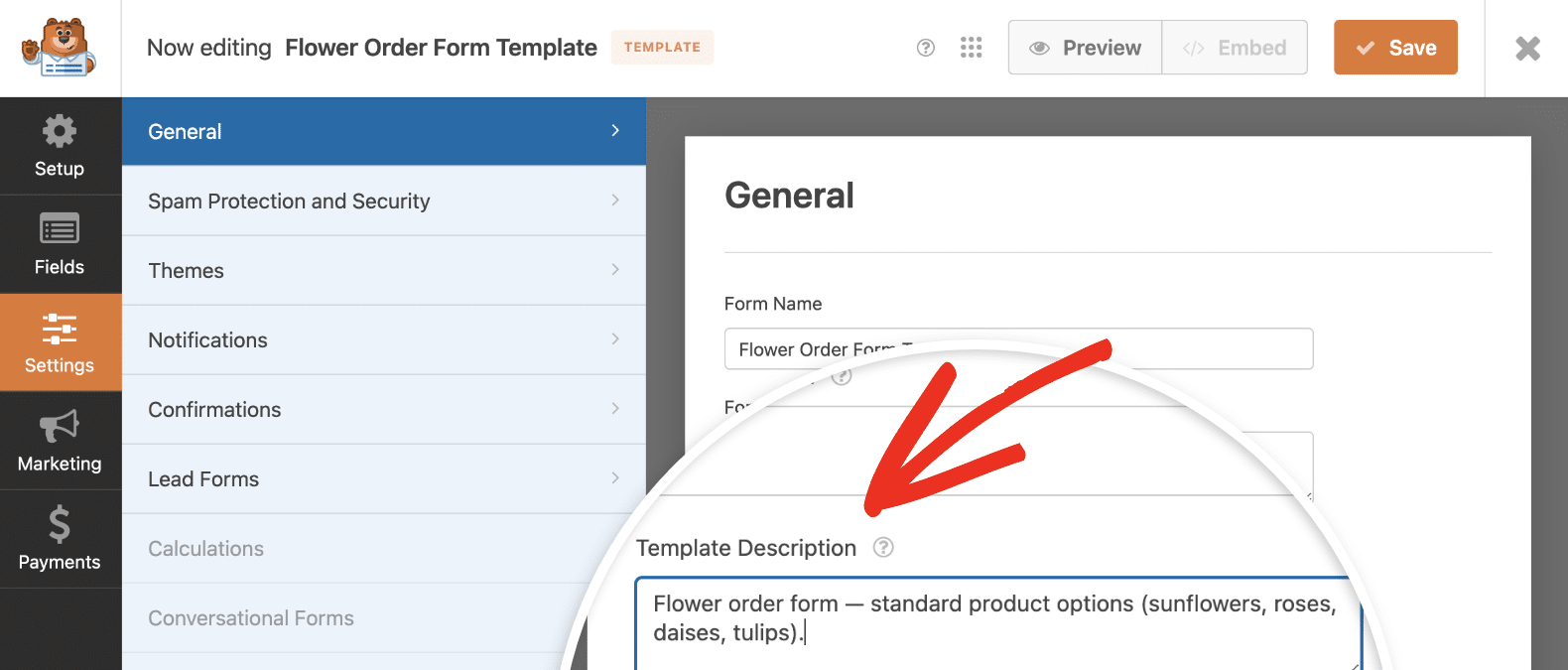
Je vais également modifier la notification par e-mail et le message de confirmation pour inclure le nom de la marque.
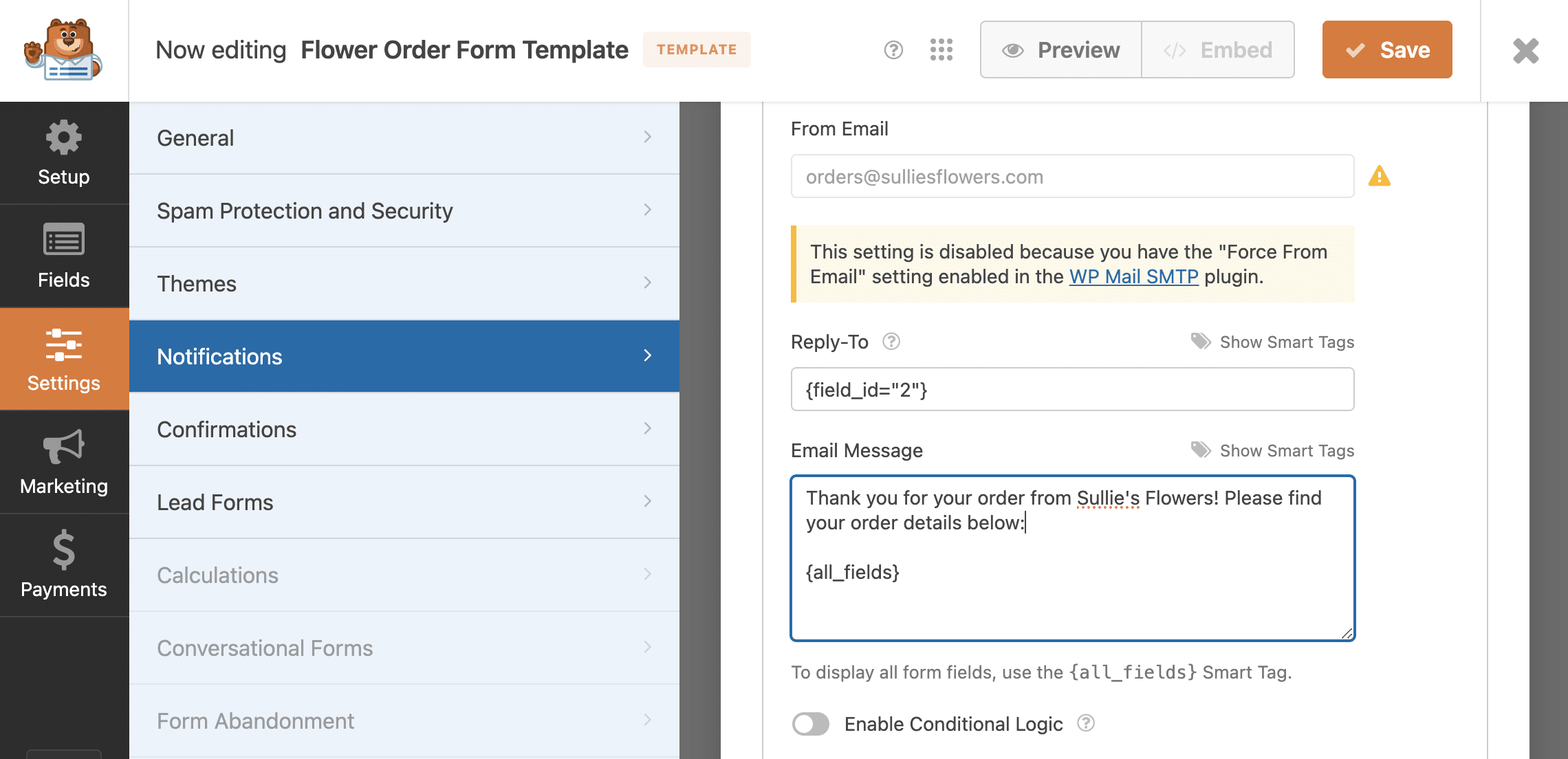
Le modèle que je crée n'inclut aucune intégration de marketing ou de paiement, je vais donc les ignorer et cliquer sur Enregistrer pour mettre à jour mon modèle.
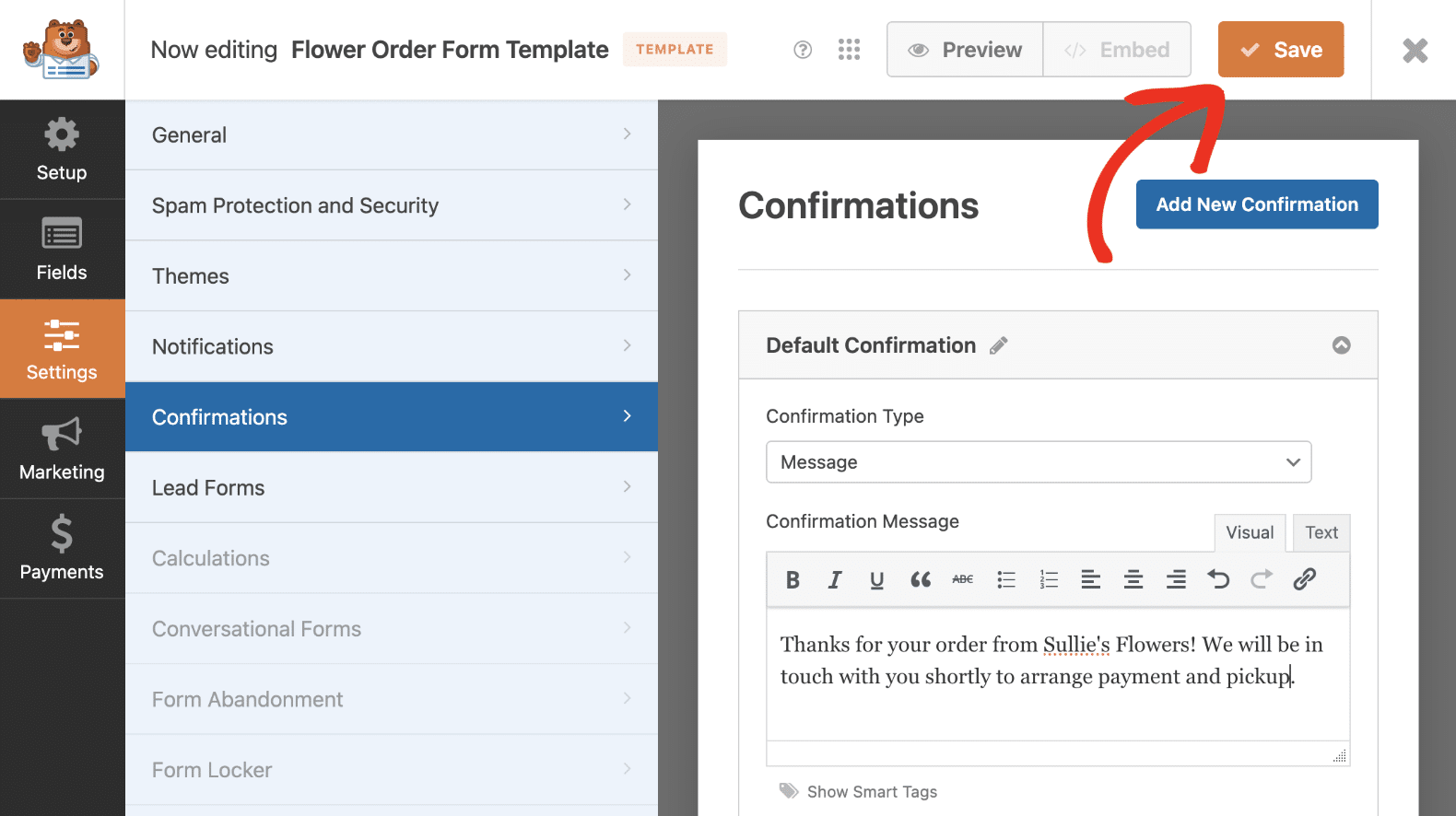
Étape 3 : utilisez votre modèle de formulaire personnalisé
Après avoir enregistré votre modèle WPForms personnalisé, vous pouvez le trouver avec tous les autres modèles de la galerie. Accédez à WPForms »Modèles de formulaire et cliquez sur Mes modèles pour afficher vos modèles personnalisés.
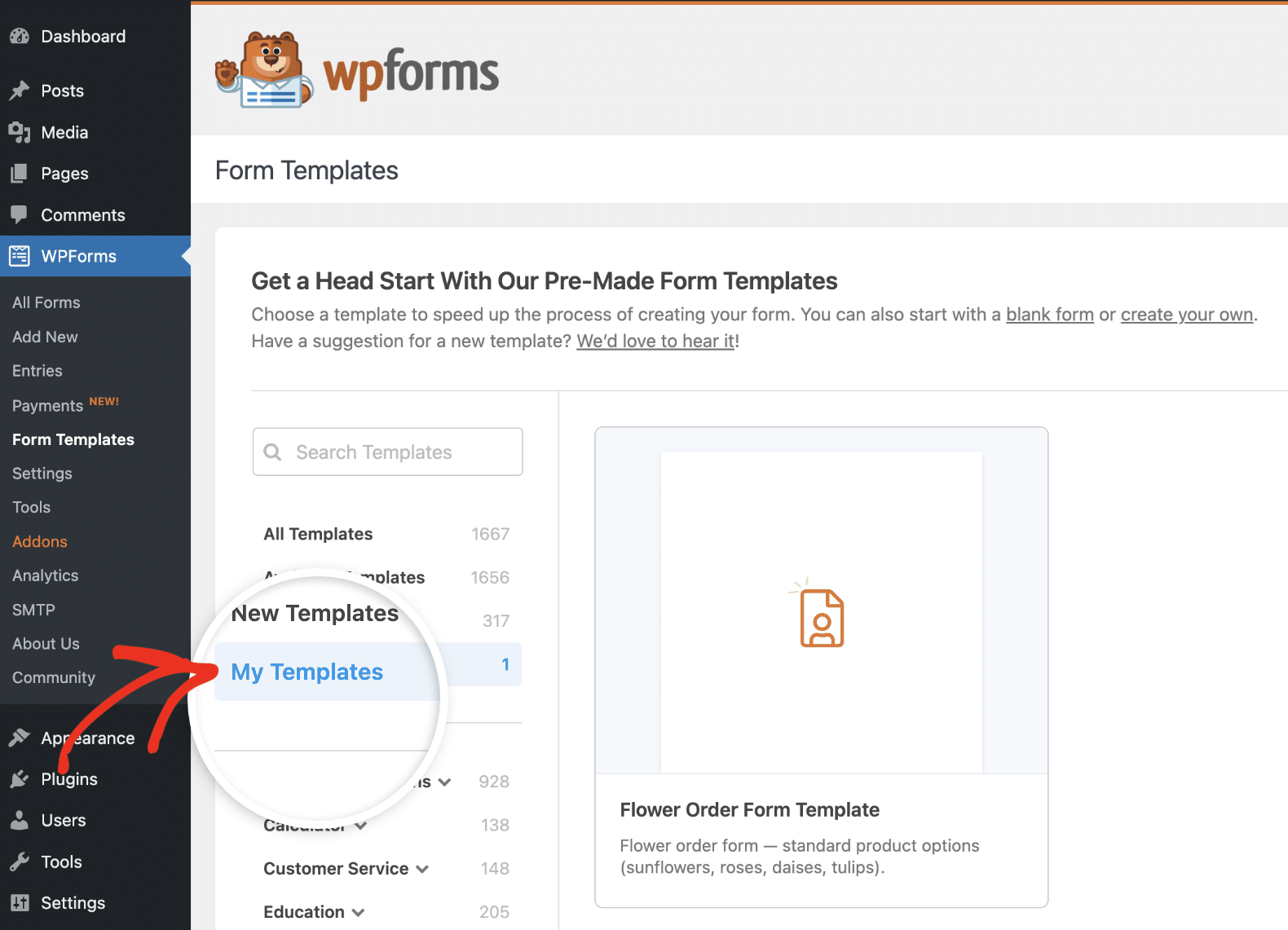
Vous pouvez voir mon nouveau modèle de formulaire de commande ci-dessus. Pour l'utiliser, il me suffit de cliquer sur Create Form .
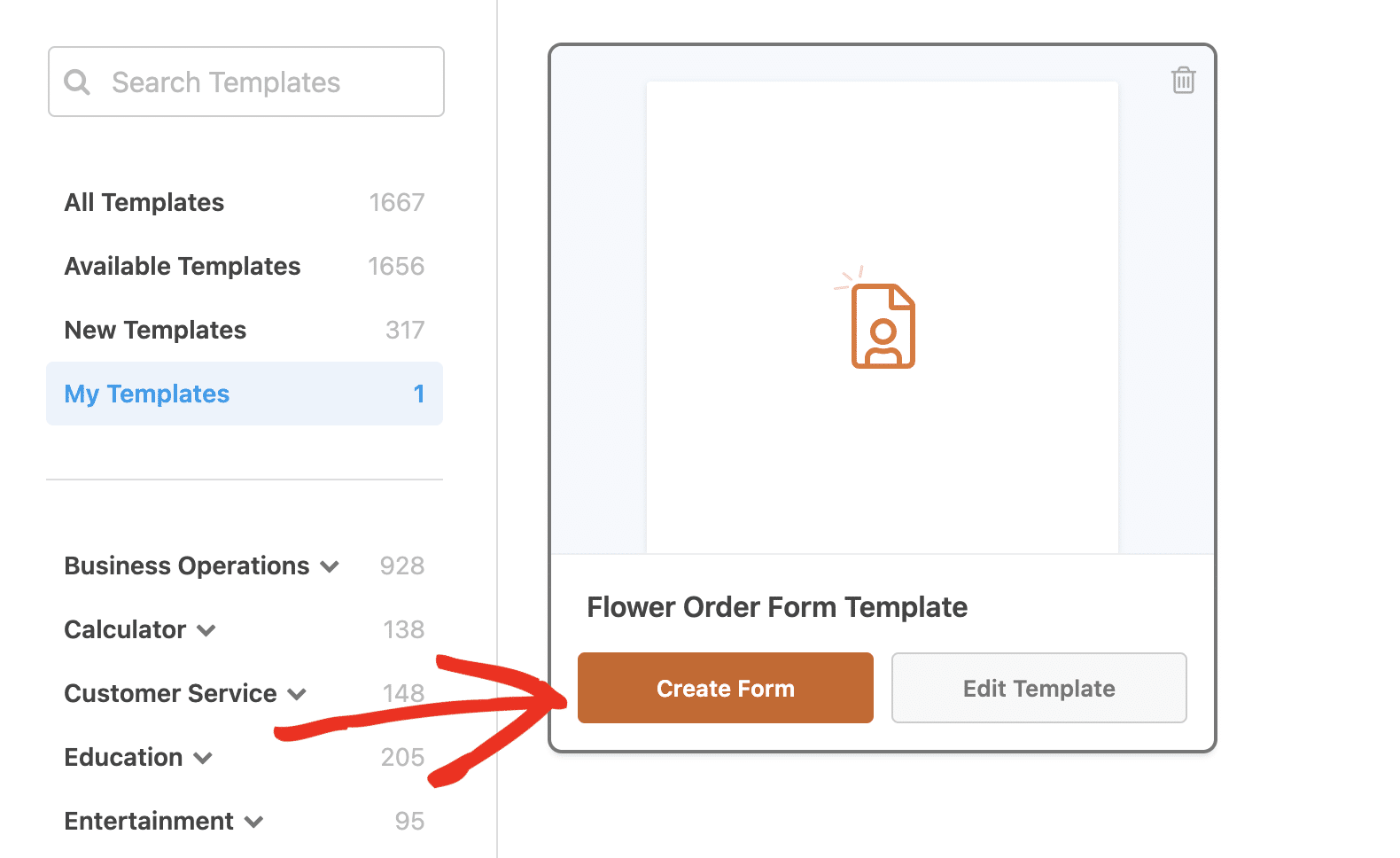
Vous pouvez voir qu'il y a également un bouton ici pour modifier le modèle si je décide d'y apporter d'autres modifications.
Une fois mon modèle chargé dans le générateur de formulaires, je peux personnaliser et intégrer mon formulaire de commande comme je le ferais pour n'importe quel modèle de la galerie de modèles WPForms.
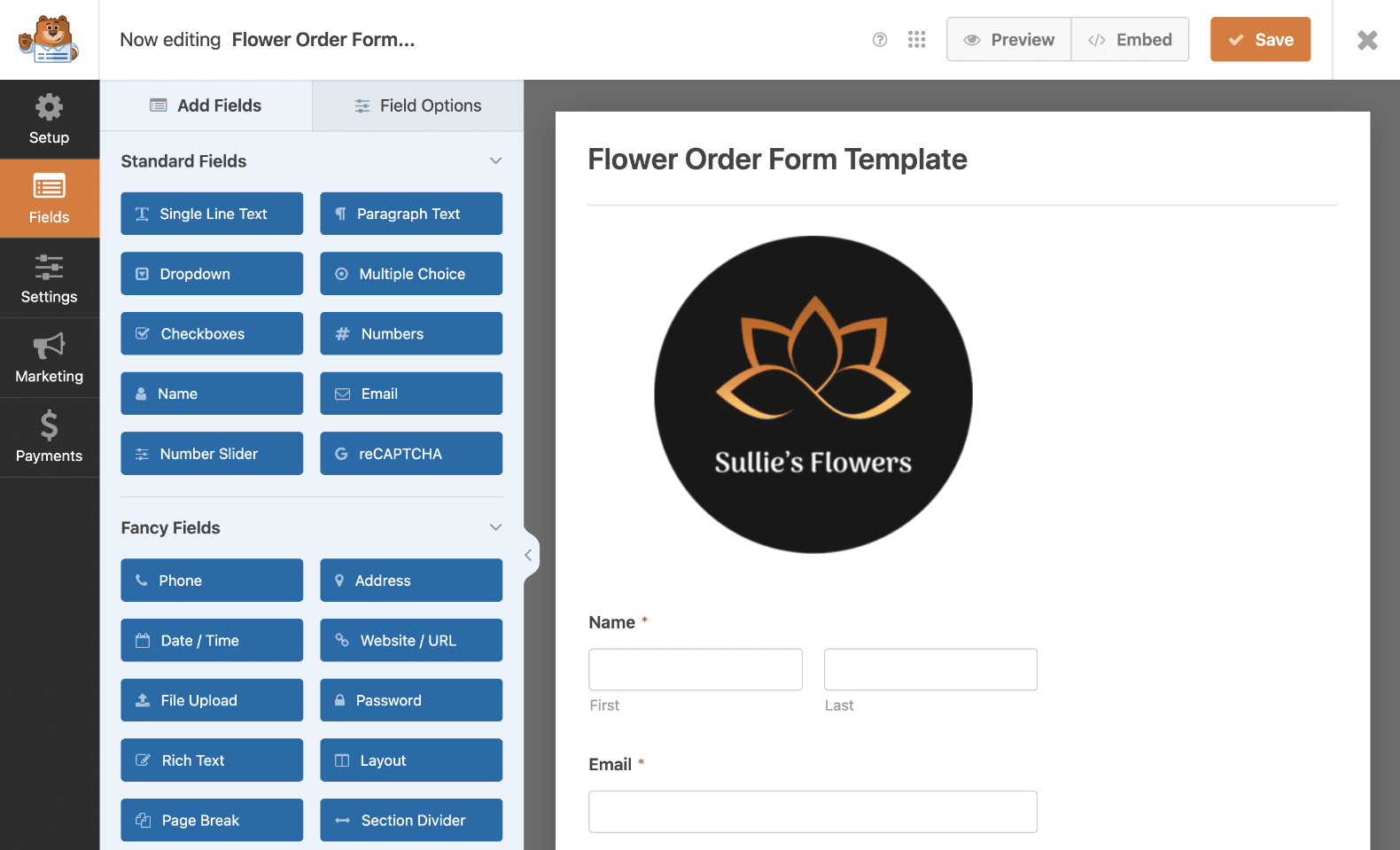
Suppression de modèles de formulaires personnalisés
Si vous décidez que vous n'avez plus besoin d'un modèle personnalisé que vous avez créé, vous pouvez le supprimer de votre site en accédant à WPForms » Modèles de formulaire » Mes modèles et en cliquant sur l'icône de la corbeille du modèle que vous souhaitez supprimer.
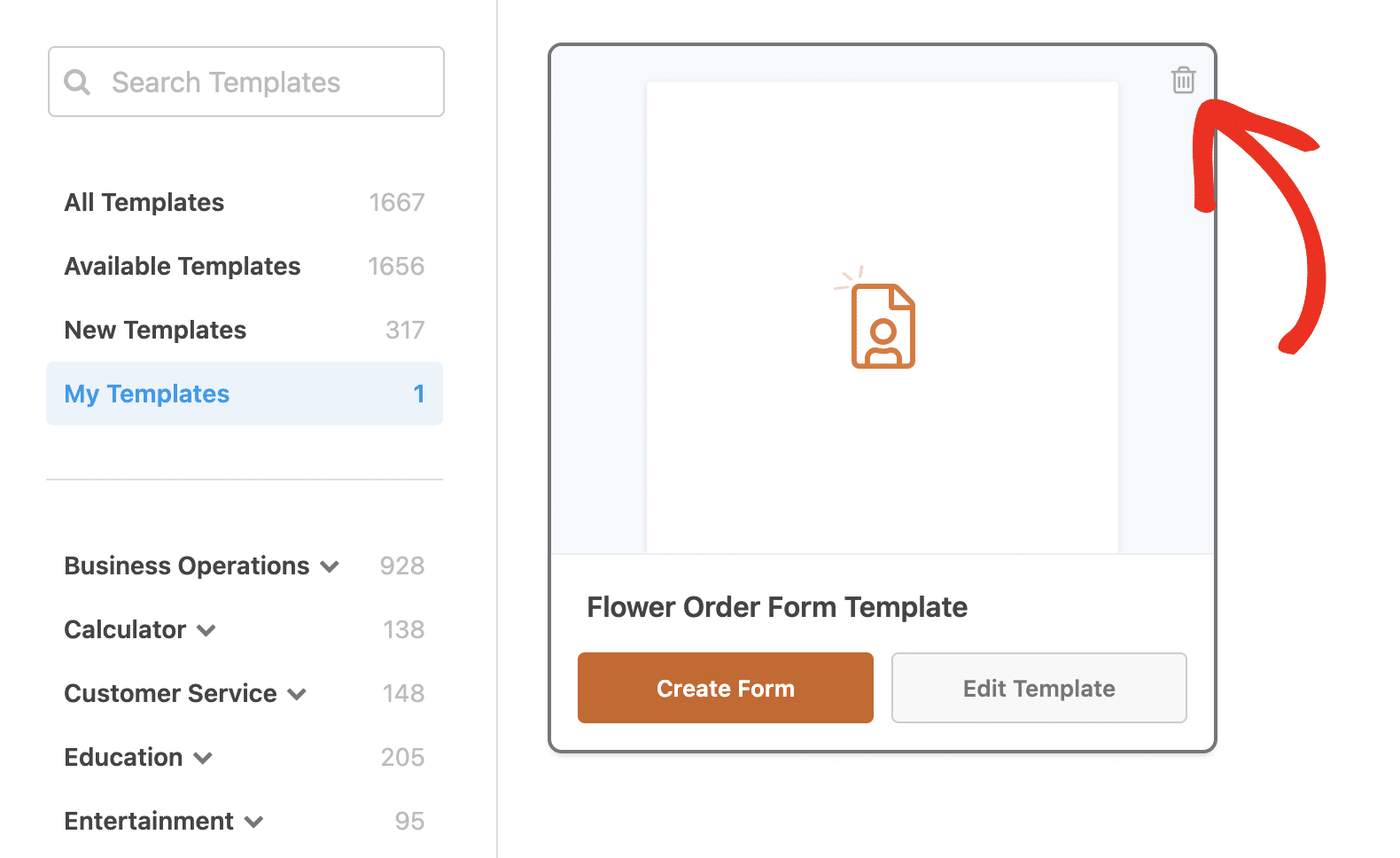
Cela supprime uniquement le modèle lui-même, et non les formulaires que vous avez publiés et qui utilisent ce modèle.
FAQ sur les modèles de formulaires personnalisés
Vous avez des questions sur les modèles de formulaires personnalisés dans WPForms ? Voici quelques principales réponses.
Puis-je utiliser mon modèle de formulaire personnalisé sur un autre site ?
Votre modèle de formulaire personnalisé ne sera disponible que sur le site sur lequel vous l'avez créé. La section Mes modèles pour chaque site est unique.
Cependant, vous pouvez exporter votre modèle de formulaire, puis le télécharger sur un autre site et l'enregistrer en tant que modèle.
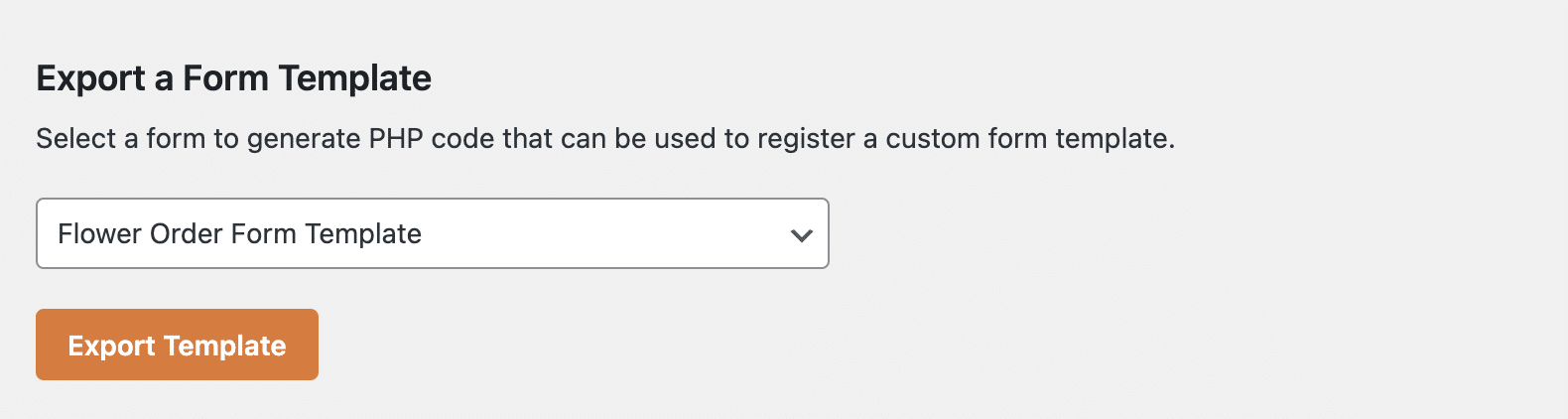
Consultez notre documentation sur ce processus pour obtenir des instructions détaillées étape par étape.
Ensuite, personnalisez vos notifications par e-mail
Comme vous pouvez le constater, créer des modèles de formulaires personnalisés dans WPForms est vraiment simple ! Quelques clics suffisent pour commencer.
Créez votre modèle de formulaire personnalisé maintenant
Une autre façon de personnaliser vos formulaires consiste à utiliser des modèles de courrier électronique pour styliser vos notifications. Découvrez comment styliser vos notifications par e-mail dans WPForms pour savoir comment ajouter une image d'en-tête, modifier la palette de couleurs, et bien plus encore.
Prêt à personnaliser vos formulaires Web de haut en bas ? Commencez dès aujourd’hui avec le plugin de création de formulaires WordPress le plus simple. WPForms Pro comprend de nombreux modèles gratuits et offre une garantie de remboursement de 14 jours.
Si cet article vous a aidé, suivez-nous sur Facebook et Twitter pour plus de didacticiels et de guides WordPress gratuits.
